其实我们学习了很长时间的ps,也看了很多的ps教程,可是我们老是感觉自己无法制作出一个比较拿得出手的、成熟的作品,今天我们就教大家用ps合成漂亮电影海报,希望优图宝的朋友们喜欢这个教程,我们先来看看效果图:
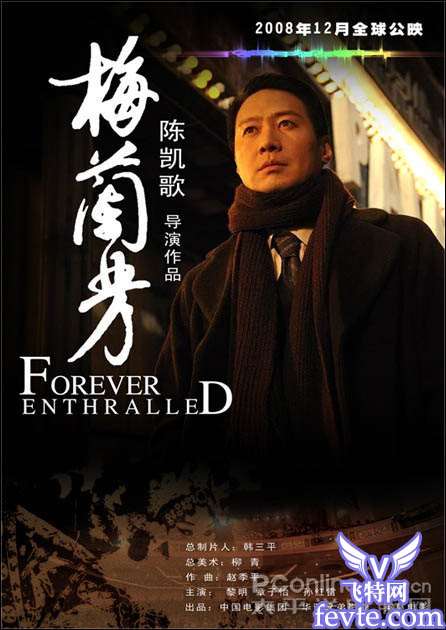 UtoBao编注:更多PS图片合成教程学习进入优图宝ps图片合成栏目,地址:http://www.utobao.com/news/58.html
UtoBao编注:更多PS图片合成教程学习进入优图宝ps图片合成栏目,地址:http://www.utobao.com/news/58.html具体制作步骤如下:
1、选择"文件/新建"菜单,打开"新建"或者ctrl+n对话框 名称为:梅兰芳电影海报设计,宽度:为210毫米, 高度:为297毫米, "分辨率"为300 , "模式"为rgb颜色的文档,如图1所示。
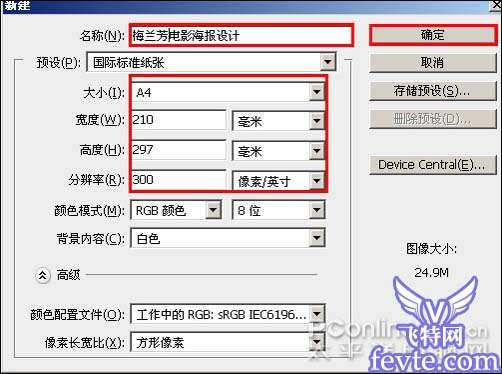 图1 2、在图层面板中点击新建图层按钮,新建一个"图层 4"点击填充工具,弹出填充对话框,设置前景色为黑色,给图层4填充。如图2所示。
图1 2、在图层面板中点击新建图层按钮,新建一个"图层 4"点击填充工具,弹出填充对话框,设置前景色为黑色,给图层4填充。如图2所示。  图2 3、执行菜单"文件/置入 ",从弹出的打开对话框中选择素材,在工具箱中选择移动工具,并移动与调整位置素材的大小,如图3-1所示。
图2 3、执行菜单"文件/置入 ",从弹出的打开对话框中选择素材,在工具箱中选择移动工具,并移动与调整位置素材的大小,如图3-1所示。  图3
图3  图3-1 4、选择:"文件"/"置入"菜单,从弹出的置入对话框中选择梅兰芳素材2,在图层面板中选中素材2,点击添加蒙板工具给素材添加一个蒙板,然后在工具箱中选择画笔,设置画笔为柔角300像素,主直径为68,在蒙板图层中描绘出透明区,然后选择移动工具,并移动与调整位置和大小,调整后如图4-1所示。
图3-1 4、选择:"文件"/"置入"菜单,从弹出的置入对话框中选择梅兰芳素材2,在图层面板中选中素材2,点击添加蒙板工具给素材添加一个蒙板,然后在工具箱中选择画笔,设置画笔为柔角300像素,主直径为68,在蒙板图层中描绘出透明区,然后选择移动工具,并移动与调整位置和大小,调整后如图4-1所示。  图4
图4  图4-1 5、选择:"文件"/"置入"菜单,从弹出的打开对话框中选择梅兰芳素材3,在图层面板中选中素材2,点击添加蒙板工具给素材添加一个蒙板,然后在工具箱中选择画笔,设置画笔为柔角300像素,主直径为58,调整后如图5-1所示。
图4-1 5、选择:"文件"/"置入"菜单,从弹出的打开对话框中选择梅兰芳素材3,在图层面板中选中素材2,点击添加蒙板工具给素材添加一个蒙板,然后在工具箱中选择画笔,设置画笔为柔角300像素,主直径为58,调整后如图5-1所示。  图5
_ueditor_page_break_tag_
图5
_ueditor_page_break_tag_ 图5-1 6、选择:"文件"/"置入"菜单,从弹出的打开对话框中选择梅兰芳字体,结合移动工具,将梅兰芬字体调节大小,并移动位置,如图6-1所示。
图5-1 6、选择:"文件"/"置入"菜单,从弹出的打开对话框中选择梅兰芳字体,结合移动工具,将梅兰芬字体调节大小,并移动位置,如图6-1所示。  图6
图6  图6-1 7、选择工具箱中的"横排文字工具",在画面中用鼠标单击后,出现一个输入文字光标,再光标后输入"FOREVERENTHRALLED"字,在工具选项栏中设置字体为"创艺简行楷",设置字体大小为"66点",设置消除锯齿为"锐利",如图7所示。
图6-1 7、选择工具箱中的"横排文字工具",在画面中用鼠标单击后,出现一个输入文字光标,再光标后输入"FOREVERENTHRALLED"字,在工具选项栏中设置字体为"创艺简行楷",设置字体大小为"66点",设置消除锯齿为"锐利",如图7所示。 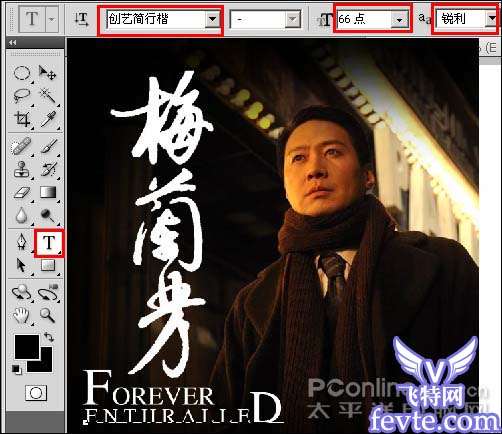 图7
图7 9、选择工具箱中的"横排文字工具",在画面中用鼠标单击后,出现一个输入文字光标,再光标后输入"2008年12月全球供映"字,在工具选项栏中设置字体为"文鼎特粗黑简",设置字体大小为"19点",设置消除锯齿为"锐利",如图11所示。 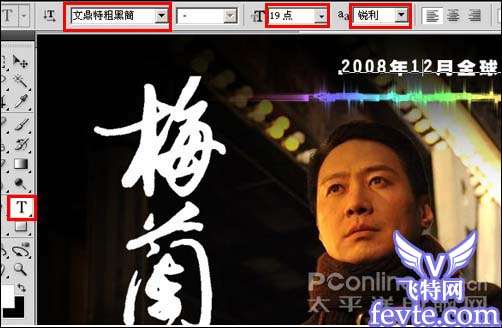 图11 10、选择工具箱中的"直排文字工具",在画面中用鼠标单击后,再光标后输入"陈凯歌"字,在工具选项栏中设置字体为"黑体",设置字体大小为"33点",设置消除锯齿为"锐利",如图12所示。
图11 10、选择工具箱中的"直排文字工具",在画面中用鼠标单击后,再光标后输入"陈凯歌"字,在工具选项栏中设置字体为"黑体",设置字体大小为"33点",设置消除锯齿为"锐利",如图12所示。 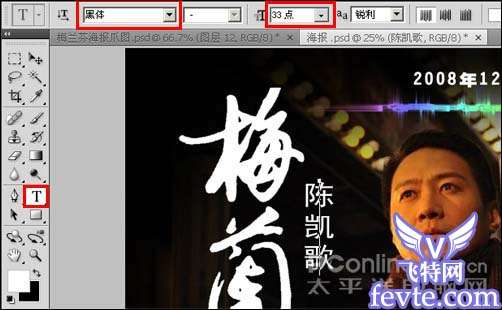 图12
_ueditor_page_break_tag_11、选择工具箱中的"直排文字工具",在画面中用鼠标单击后,输入"导演作品"字,在工具选项栏中设置字体为"黑体",设置字体大小为"21点",设置消除锯齿为"锐利",如图13所示。
图12
_ueditor_page_break_tag_11、选择工具箱中的"直排文字工具",在画面中用鼠标单击后,输入"导演作品"字,在工具选项栏中设置字体为"黑体",设置字体大小为"21点",设置消除锯齿为"锐利",如图13所示。  图13 12、选择工具箱中的"横排文字工具",在画面中用鼠标单击后,输入"总制片人:韩三平 总美术:柳 青 编剧: 严歌苓 作 曲:赵季平 主演: 黎明 章子怡 孙红雷 出品:中国电影集团 华谊兄弟影业 英皇电影"文字,在工具选项栏中设置字体为"黑体",设置字体大小为"12.3点",设置消除锯齿为"锐利",如图14所示。效果如图15所示。
图13 12、选择工具箱中的"横排文字工具",在画面中用鼠标单击后,输入"总制片人:韩三平 总美术:柳 青 编剧: 严歌苓 作 曲:赵季平 主演: 黎明 章子怡 孙红雷 出品:中国电影集团 华谊兄弟影业 英皇电影"文字,在工具选项栏中设置字体为"黑体",设置字体大小为"12.3点",设置消除锯齿为"锐利",如图14所示。效果如图15所示。  图14
图14  图15 最终效果。
图15 最终效果。 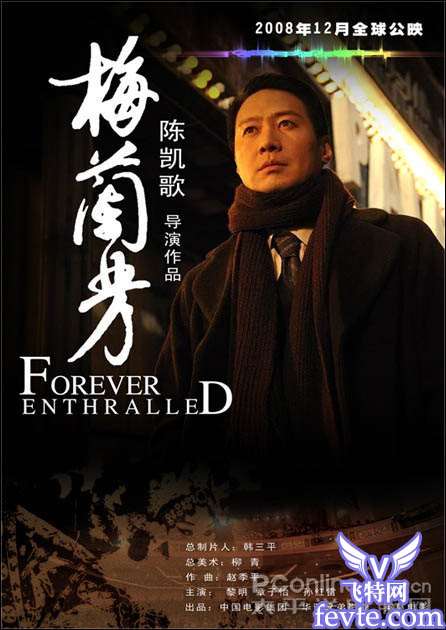 图16
图16
 图8
图8  图9
图9  图10
图10UtoBao编注:更多PS图片合成教程学习进入优图宝ps图片合成栏目,地址:http://www.utobao.com/news/58.html




